在windows 10操作系统中,用户可能会遇到“页面文件太小无法完成操作”的错误提示,这个问题通常与虚拟内存设置不当、硬盘空间不足或系统文件损坏有关,下面将详细介绍如何通过调整虚拟内存设置来解决这一问题:

1、理解页面文件的作用
定义与重要性:页面文件是操作系统中用于扩展物理内存的一种机制,当物理内存不足时,操作系统会将部分数据存储在页面文件中。
对系统性能的影响:页面文件的大小直接影响系统运行大型应用程序或多任务处理的能力,大小不足可能导致无法加载所需的DLL文件等问题。
2、诊断问题原因
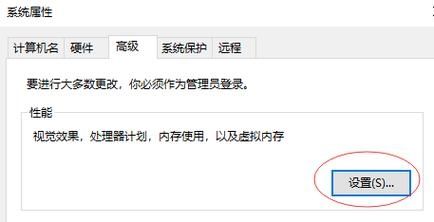
硬盘空间不足:页面文件所在的分区空间不足,导致无法扩展页面文件的大小。
系统文件损坏:系统文件损坏也可能导致页面文件无法正常工作,从而出现大小不足的错误提示。
3、调整虚拟内存设置
进入系统属性:打开电脑计算机的属性设置,选择高级系统设置。
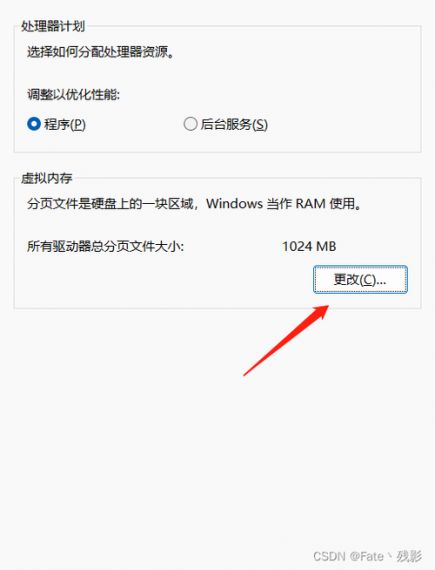
调整虚拟内存大小:在高级系统设置中,切换到高级选项卡,然后在性能一栏点击设置,接着选择高级选项卡中的更改,取消自动管理所有驱动器的分页文件大小前的对勾,选择相应的驱动器,并自定义初始大小和最大值。
4、清理硬盘空间
清理无用文件:使用磁盘清理工具清理系统垃圾文件,释放硬盘空间。
卸载不常用程序:卸载不常用的程序和游戏,尤其是那些占用大量硬盘空间的软件。
5、修复系统文件
系统文件检查器:使用系统文件检查器(SFC)扫描修复可能损坏的系统文件。
磁盘检测:运行磁盘检测工具,检查硬盘是否有错误,并进行修复。
6、考虑硬件升级
增加物理内存:如果经常遇到内存不足的问题,可以考虑增加更多的物理内存。
升级硬盘:升级到更大容量的硬盘或更换为固态硬盘,以提高数据读写速度和存储空间。
7、优化系统设置
关闭不必要的服务和自启动程序:减少后台运行的服务和程序,以节省内存资源。
定期检查系统更新:安装最新的操作系统更新,以获得性能改进和bug修复。
8、备份重要数据
定期备份:定期备份重要文件和数据,以防在调整系统设置时发生数据丢失。
使用云存储:利用云存储服务,确保数据的安全和可访问性。
在解决“页面文件太小无法完成操作”的问题时,用户还应注意以下几点:
在调整虚拟内存设置时,确保所设置的大小小于可用空间,以避免造成空间不足的问题。
清理硬盘空间时,应谨慎操作,避免删除对系统运行有重要影响的文件。
在修复系统文件时,确保电脑连接到稳定的电源,以防在修复过程中发生断电导致数据损失。
面对Windows 10中“页面文件太小无法完成操作”的问题,用户应通过调整虚拟内存设置、清理硬盘空间和修复系统文件等方法来解决,考虑到可能的硬件限制,升级物理内存或硬盘也是有效的解决方案,在操作过程中,用户应注意数据安全和系统稳定性,避免盲目操作导致更大的问题,通过这些综合措施,用户可以有效解决页面文件太小的问题,提升电脑的性能和稳定性。


